
Hay una gran cantidad de trucos de los que es capaz su Amazon Echo y, entre ellos, hay uno bastante bueno: puede pedir productos directamente en Amazon usando comandos de voz. Siga leyendo mientras le mostramos cómo habilitarlo, deshabilitarlo y agregar un código de protección PIN al proceso de pedido.
¿Por qué quiero hacer esto?
Si llegó a este tutorial a través de una consulta en un motor de búsqueda, hay más de unas pocas razones que podrían haberlo traído aquí. Algunas personas estarán interesadas en aprovechar los beneficios de la compra por voz (es muy útil reordenar algo con un simple comando de voz cuando se acaba).
Otras personas querrán deshabilitar el sistema de pedidos por voz para que sus hijos o compañeros de cuarto no anden ordenando cosas de cualquier manera. Por último, incluso si le gusta la idea de pedir artículos en Amazon con un simple comando de voz que desee, ya sea por motivos de seguridad o simplemente para protegerse contra pedidos accidentales, coloque un PIN de 4 dígitos en el sistema de pedidos.
Echemos un vistazo a cómo usar el sistema de pedidos por voz en primer lugar para que pueda decidir si lo quiere encendido, apagado o bloqueado, y luego profundizaremos en cómo hacerlo.
Uso de Alexa para realizar pedidos
Hay dos cosas que puede comprar con su voz a través del sistema Alexa. Puede comprar música y reordenar artículos físicos. ¿Por qué limitar el pedido de artículos físicos a los nuevos pedidos? El inventario de Amazon es muy amplio y es difícil transmitir toda la información sobre los productos (especialmente aquellos disponibles de diferentes proveedores, con diferentes opciones de envío, etc.) a través del sistema Alexa; como tal, Amazon ha optado, sabiamente diríamos, por limitar los pedidos por voz a solo los artículos que ya ha comprado y con los que está familiarizado.
Ordenar música
Al comprar música a través de Amazon Digital Music Store, puede abordar su compra de dos maneras. Primero puede comprar por canción o álbum, así como por artista con comandos como:
Alexa, compra la canción [name].
Alexa, compra [album name].
Alexa, compra [new] canciones por [artist name].
La otra forma de comprar música es comprar la muestra que está escuchando actualmente. A veces, cuando usas un comando como "Alexa, toca" Shake It Off "de Taylor Swift", solo oirás un fragmento de la canción y te dirán que es solo una muestra porque la canción no forma parte de la biblioteca de música Prime. En tales casos, puede usar los siguientes comandos para comprar la canción o el álbum:
Alexa, compra este [song/album].
Alexa, agrega este [song/album] a mi biblioteca.
Al igual que con todas las compras de Amazon Music, las canciones que compre se almacenan de forma gratuita en su cuenta de Amazon y puede acceder a ellas desde cualquier dispositivo con la aplicación Amazon Music instalada.
Reordenación de artículos físicos
Si compras mucho en Amazon y / o aprovechas el sistema Subscribe & Save (donde obtienes compras de rutina como toallas de papel y detergente en Amazon con un descuento), probablemente te resulte muy conveniente reordenar a través de Alexa. tanto en la práctica como en términos de facilidad de uso.
El comando para reordenar productos a través de Alexa es tan simple como parece:
Alexa, reordena [item name].
Entonces, por ejemplo, si pides regularmente Mr.Super Sparkle Toothpaste en Amazon y te acabas, simplemente puedes decir "Alexa, vuelve a pedir Mr.Super Sparkle Toothpaste" y después de un momento de cálculo, Alexa respondería con algo como “Encontré pasta de dientes Mr. Super Sparkle en su historial de pedidos. El total del pedido es de $ 5,99. ¿Debería pedirlo? Simplemente responda "Sí" o "No".
Si Alexa no puede encontrar una buena combinación o dices "No" cuando te pide que lo pidas en tu nombre, puedes abrir tu aplicación Amazon Alexa para obtener artículos alternativos y detalles adicionales.
Habilitar y deshabilitar la compra por voz
Si todo eso suena genial y está listo para comenzar a usar su asistente de voz de Alexa para hacer pedidos, tomemos un momento para confirmar que tiene habilitado el pedido por voz. ¿No estás tan emocionado con la idea? Podemos apagarlo en el mismo lugar.
Para hacerlo, comience abriendo su aplicación Amazon Alexa en su teléfono inteligente o navegue a echo.amazon.com mientras está conectado a la cuenta de Amazon y controla el Echo.
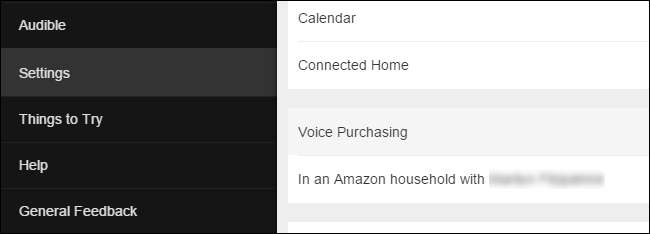
Vaya a Configuración en el menú de la izquierda y seleccione "Compras por voz" como se ve arriba.
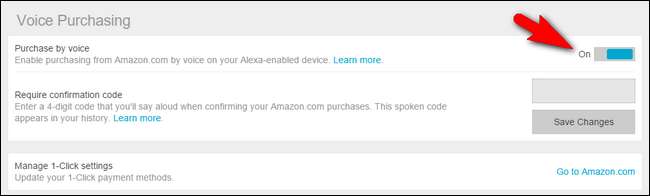
En la sección de Compras por voz hay un simple interruptor junto a "Compra por voz". Actívelo o desactívelo dependiendo de si desea habilitar o deshabilitar la compra por voz.
Asegurar las compras por voz mediante PIN
Mientras estamos en el menú de Compras por voz, hay un ajuste adicional que podemos aplicar. Si desea utilizar la compra por voz pero desea agregar un código PIN para evitar compras accidentales o que otros usuarios del Echo realicen compras sin su permiso, puede hacerlo aquí.
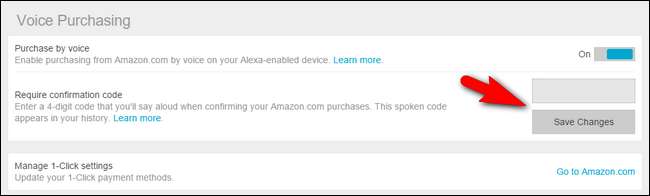
En la sección "Requerir código de confirmación" ingrese un código de 4 dígitos. Seleccione "Guardar cambios" una vez que haya ingresado su código para enviar el nuevo código de seguridad a su Echo.
Hay dos cosas importantes a tener en cuenta sobre el sistema de código PIN. Primero, debe decirlo en voz alta cuando utilice el sistema de orden por voz. En segundo lugar, aparece en texto sin formato en su aplicación Amazon Alexa. No es un sistema perfecto, sin duda, y recomendamos seleccionar un PIN totalmente único para este proceso y no el mismo que usa para su cuenta bancaria o para, digamos, proteger el contenido para adultos del centro de medios de los niños (porque ellos ' seguro que te oirás decirlo en algún momento).
No obstante, sigue siendo una buena manera de asegurarse de que cualquier persona que tenga acceso a su Echo no pueda ordenar cosas por casualidad (y evitará que los usuarios principales ordenen cosas accidentalmente porque leer el PIN como si estuviera dando autorización de seguridad al barco computadora en Star Trek definitivamente te da tiempo para pensar en una compra).
¿Tiene alguna pregunta sobre su Amazon Echo o el asistente de voz de Alexa? Envíenos un correo electrónico a [email protected] y haremos todo lo posible para responderlo.







